Daptar eusi
Nalika damel sareng analisis aliran, diagram Sankey mangrupikeun alat anu saé pikeun dianggo. Diagram ieu ngagambarkeun karakteristik aliran, orientasi, sareng tren tina sakabeh set data sacara gampang sareng efektif. Ayeuna, upami anjeun ngarepkeun cara nyiptakeun diagram Sankey, anjeun parantos sumping di tempat anu sampurna. Dina artikel ieu, kuring bakal nunjukkeun anjeun pituduh léngkah-léngkah pikeun ngadamel diagram Sankey dina Excel.
Unduh Buku Latihan Praktek
Anjeun tiasa ngaunduh buku latihan latihan urang ti dieu gratis!
Jieun Diagram Sankey.xlsx
Naon Ari Diagram Sankey?
Sankey diagram utamana mangrupa diagram aliran anu pohara gunana sarta éféktif nalika gawé bareng analisis aliran. Lebar panah dijaga ku kuantitas sareng nilai tina kategori.
Sakur jinis analisis aliran sapertos aliran material, aliran énérgi, aliran kas, jsb. tiasa ditingali sareng dianalisis kalayan gampang ngalangkungan diagram ieu.
Kauntungan:
- Kauntungan anu paling krusial tina diagram Sankey nyaéta anjeun tiasa ngabayangkeun tren sababaraha kategori data anjeun.
- Anjeun bisa ngarti beurat relatif unggal kategori ku rubak panah dina diagram Sankey.
- Anjeun bisa ngagambarkeun loba kategori kompléks ngaliwatan diagram Sankey.
Kakurangan:
- Hésé ngagambar jeung ngarti sakapeung mah alatan fitur-fiturna nu rumit.
- Lamun lebar panah dua kategori.janten sami, janten sesah pisan pikeun ngabédakeunana deui.
Léngkah-léngkah Nyieun Diagram Sankey dina Excel
Sebutkeun, urang gaduh set data sumber panghasilan sareng tujuan biaya hiji jalma. . Ayeuna, urang tiasa ngadamel diagram Sankey dumasar kana sumber panghasilan anu béda-béda pikeun nyumponan biaya dina sababaraha tujuan. Anjeun tiasa nuturkeun léngkah-léngkah ieu di handap pikeun ngahontal udagan ieu.
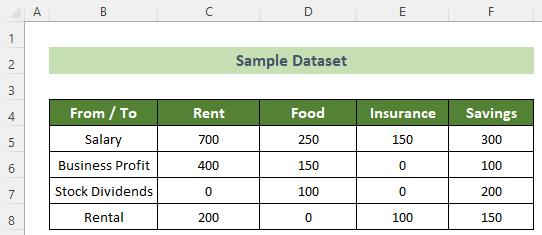
📌 Léngkah 1: Nyiapkeun Data anu Dipikabutuh pikeun Nyieun Diagram Sankey
Kahiji-hijina, Anjeun kudu siapkeun set data sampel anjeun kalayan bener pikeun nyieun diagram Sankey.
- Leuwih alus lamun anjeun nyieun rentang data anjeun jadi tabel.
- Pikeun ngalakukeun ieu, pilih rentang data anjeun ( B4:F8 sél dieu) >> klik dina tab Selapkeun >> Tabel alat.

- Ku kituna, Jieun Méja Jandéla bakal muncul. Teras, klik tombol OK .

- Dina waktos ieu, langkung sae pikeun nami tabel anjeun.
- Jang ngalampahkeun ieu, klik di jero tabel dijieun >> lebet kana tab Table Design >> tulis Dataset di jero Table Name: toolbox.
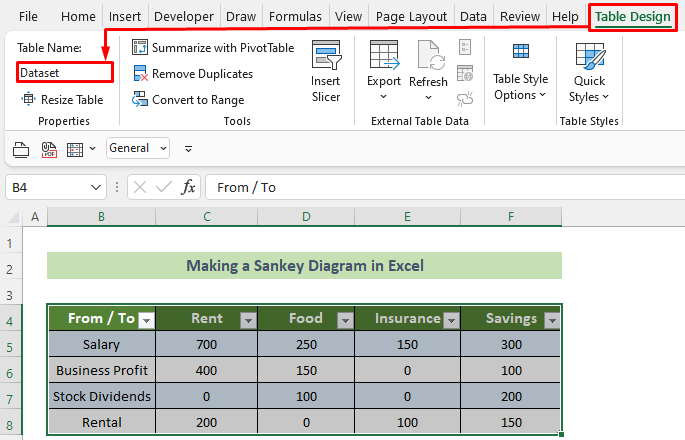
- Ayeuna, anjeun kudu nangtukeun spasi antara dua kategori diagram Sankey.
- Pikeun ngalakukeun ieu kalawan bener, tulis nilai di jero sél D10 >> buka tab Rumus >> Ngaran Ditetepkeun grup >> Tangtukeun Ngaran pilihan.

- Dina waktos ieu, jandela Ngaran Anyar bakal nembongan.
- Sanggeus, tulis Spasi di jero kotak téks Nami: teras klik tombol OK .

Ku kituna , set data sampel anjeun disiapkeun pikeun ngalengkepan itungan salajengna pikeun nyieun diagram Sankey dina Excel.
Baca deui: Statistik Deskriptif – Rentang Input Ngandung Data Non-Numérik
📌 Lengkah 2: Nyiapkeun Tabél Sankey Lines
Sanggeus nyiapkeun dataset kalawan bener, ayeuna waktuna pikeun ngalakukeun itungan salajengna jeung nyiapkeun tabel Sankey Lines.
- Pikeun ngalakukeun ieu, di awal, nyieun tabel ngaranna Garis ngandung Ti , Ka , jeung Nilai kolom.

- Sanggeus, klik dina D5 sél terus selapkeun rumus ieu.
=IF(LEFT([@From],5)="Space",Space,INDEX(Dataset,MATCH([@From],Dataset[From / To],0),MATCH([@To],Dataset[#Headers],0)))
- Salajengna, pencét tombol Asupkeun .
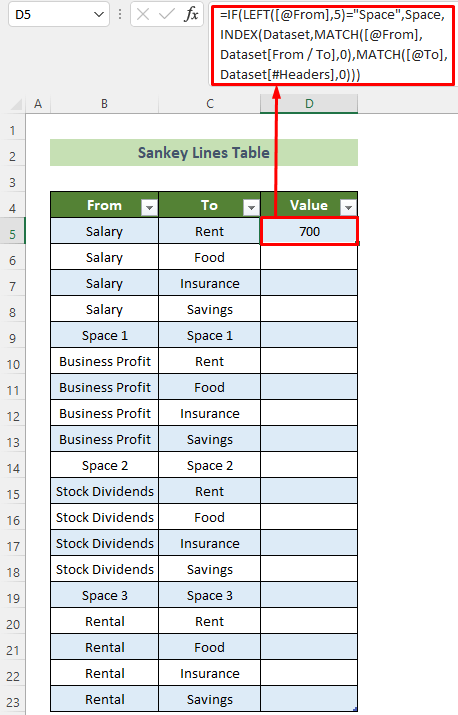
- Kusabab ieu tabel, sadaya sél di handapeun kolom ieu bakal nuturkeun rumus anu sami sareng bakal otomatis dieusian.
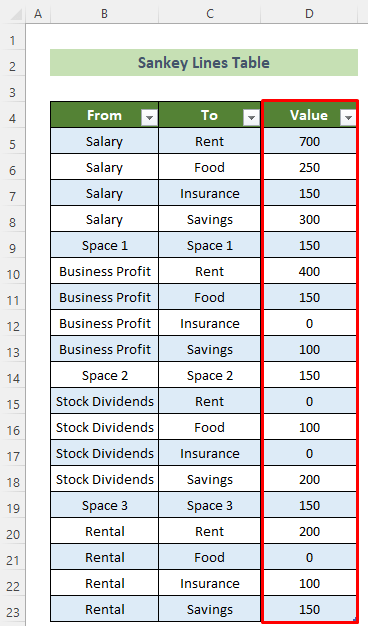
- Dina ieu, tambahkeun sababaraha kolom anyar ngaranna Posisi Tungtung, A mimiti , A mid1 , A mid2 , A end , V mimiti , V mid1 , V mid2 , V tungtung , B mimiti , B pertengahan1 , B pertengahan2 , jeung B tungtung pikeun meunangkeun nilai pikeun ngagambar bagan.
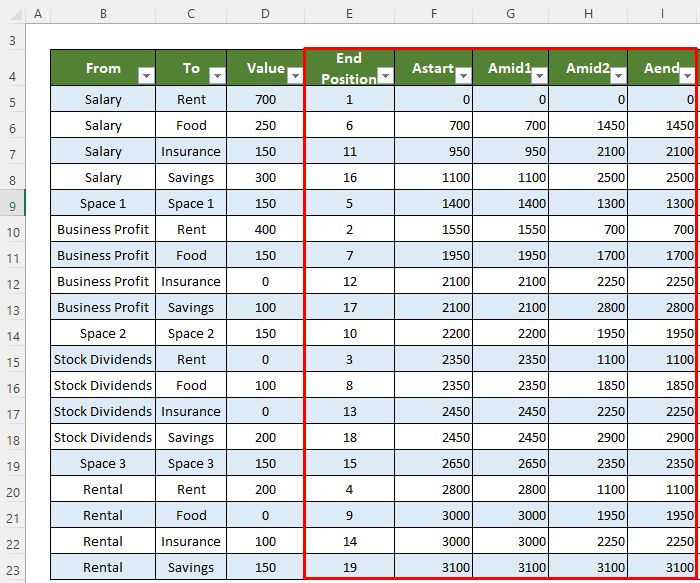
- Dina ieu dijieun kolom helper, pikeun meunangkeunnilai-nilai, selapkeun rumus ieu sareng pencét tombol Enter .
A mimitian Kolom:
=SUM(Lines[[#Headers],[Value]]:[@Value])-[@Value] A pertengahan1 Kolom:
=[@Astart] A mid2 Kolom:
=[@Aend] A tungtung Kolom:
=SUM([Value])-SUMIFS([Value],[End Position],">="&[@[End Position]]) V mimiti Kolom:
=[@Value] V mid1 Kolom:
=[@Value] V mid2 Kolom:
=[@Value] V tungtung Kolom:
=[@Value] B mimiti Kolom:
=SUM([Value])-[@Astart]-[@Vstart] B mid1 Kolom:
=SUM([Value])-[@Amid1]-[@Vmid1] B mid2 Kolom:
=SUM([Value])-[@Amid2]-[@Vmid2] B tungtung Kolom:
=SUM([Value])-[@Aend]-[@Vend]
- Salain éta, jieun tabel séjén pikeun meunangkeun pilar sumber.
- Jieun dua kolom anu ngaranna Ti jeung Nilai dina tabél ieu.

- Sanggeus, klik sél C28 terus selapkeun rumus di handap ieu pikeun nilai pilar sumber.
=SUMIFS(Lines[Value],Lines[From],[@From])
- Nuturkeun, pencét Enter tombol.
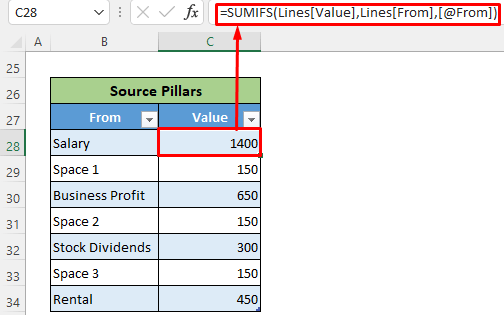
- Nya kitu, jieun tabel sejen pikeun pilar tujuan nu ngandung dua kolom ngaranna Ka jeung Nilai .
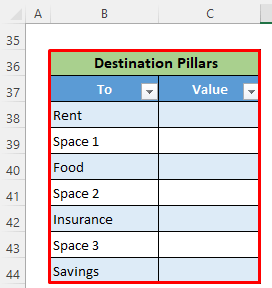
- Di handap ieu, klik dina C38 sél terus selapkeun rumus ieu.
=SUMIFS(Lines[Value],Lines[To],[@To])
- Saterasna, pencét tombol Enter pikeun meunangkeun sakabéh nilai pilar tujuan.

- Panungtungan tapi henteuSahenteuna, anjeun peryogi nilai spasi sumbu-X pikeun ngagambar diagram anu leres.
- Tulis nilai jarakna salaku 0,10,90 sareng 100 dina C46 , D46 , E46, jeung F46 sél.

Ku kituna, ayeuna anjeun boga sakabéh nilai nu diperlukeun. pikeun ngagambar diagram Sankey tina set data anjeun.
Baca deui: Kumaha Mindahkeun Data ti Baris ka Kolom dina Excel (4 Cara Gampang)
Bacaan Sarupa
- Kumaha Nyetel Interval dina Chart Excel (2 Conto Cocog)
- Kumaha Nyabut Panungtungan Dirobah Ku dina Excel (3 Cara)
- Jieun Plot Titik dina Excel (3 Cara Gampang)
- Kumaha Nyieun Bagan Kukupu dina Excel ( 2 Métode Gampang)
📌 Lengkah 3: Gambar Garis Sankey Individu
Ayeuna, sanggeus meunang sakabéh nilai ieu, anjeun kudu ngagambar garis Sankey individu.
- Pikeun ngalakukeun ieu, kahiji jeung foremost, klik dina Selapkeun tab >> Selapkeun Line atawa Wewengkon Chart alat >> 100% Wewengkon Tumpuk pilihan.
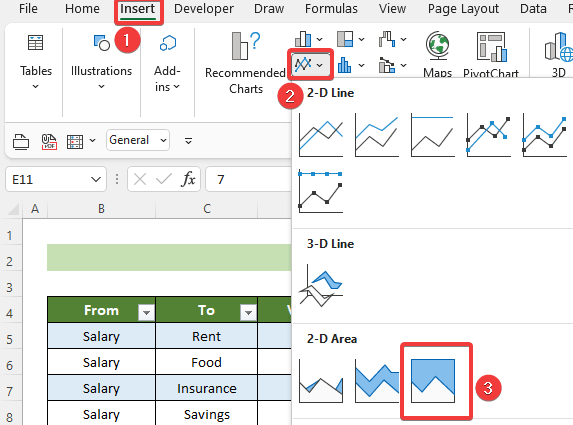
- Ku kituna, bagan aréa 100% numpuk bakal muncul.
- Ayeuna, klik katuhu dina wewengkon bagan tur pilih pilihan Pilih Data... tina menu konteks.
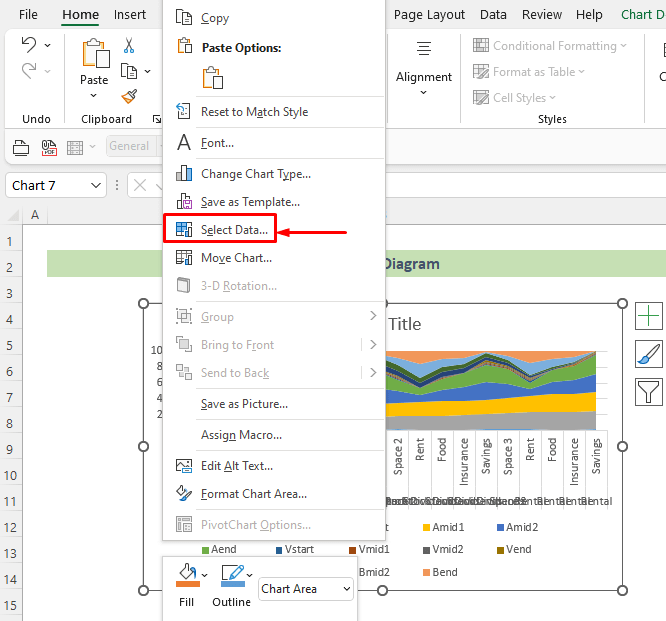
- Hasilna, jandela Pilih Sumber Data bakal nembongan.
- Satuluyna, dina Legenda Entri (Seri) jandela, klik tombol Hapus pikeun mupus sadaya entri awal.

- Sanggeus,klik tombol Tambahkeun .

- Ku kituna, jandela Edit Runtuyan bakal nembongan.
- Saterasna, tulis 1 dina Nami runtuyan: kotak téks >> pilih rujukan sél F5:I5 dina kotak téks Nilai séri: .
- Ahirna, klik tombol OK .
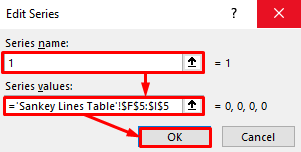
- Ayeuna, dina panel Horizontal (Kategori) Axis Labels , klik tombol Edit .

- Dina ayeuna, jandela Axis Labels bakal nembongan.
- Tingali ka F46: I46 sél dina Rentang label Axis: kotak téks.
- Sanggeus, klik tombol OK .
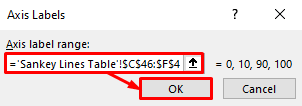
- Ayeuna, klik dua kali dina sumbu Y >> centang pilihan Nilai dina urutan sabalikna tina panel Format Axis di sisi katuhu.
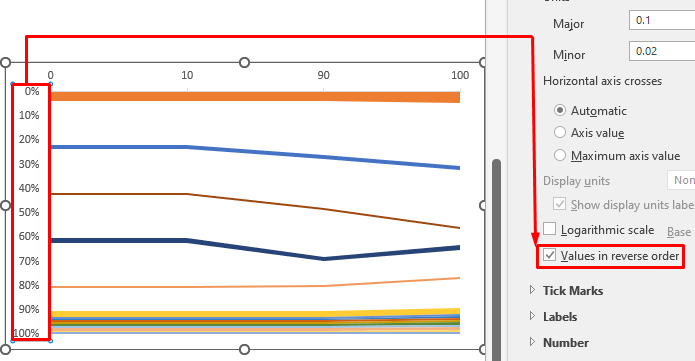
Alhasil , garis Sankey anjeun digambar.
Maca deui: Kumaha Jieun Bagan Organisasi dina Excel (2 Cara anu Cocog)
📌 Lengkah 4: Gambar Sanky Pilar sareng Lengkep Diagram Sanky
Ayeuna, anjeun kudu ngagambar pilar Sankey pikeun ngalengkepan diagram.
- Pikeun ngalakukeun ieu, pilih sél B28:C34 >> ; klik dina Selapkeun tab >> Selapkeun Kolom atawa Bagan Bar alat >> 100% Kolom Tumpuk pilihan.
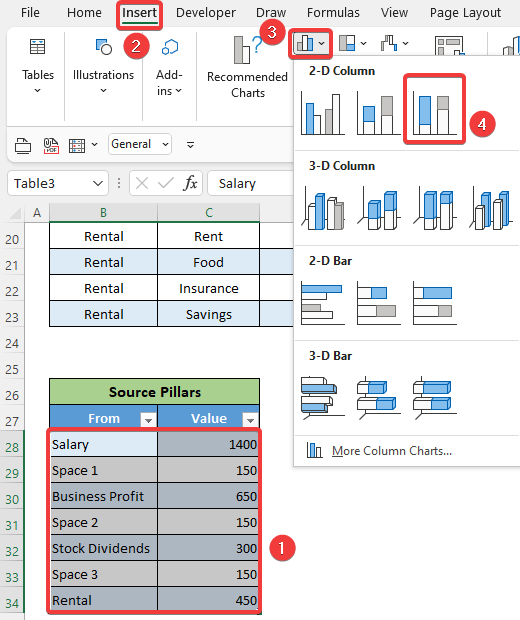
- Alhasil, bagan numpuk bakal muncul.
- Ayeuna, buka tab Desain Bagan >> Robah Tipe Bagan alat.

- Dina ayeuna, jandela Robah Tipe Bagan bakal nembongan.
- Ayeuna, pilih pilihan kadua teras klik tombol OK .

- Dina waktos ieu, anjeun bakal ningali pilar anu dipikahoyong anu bakal katingali siga kieu.

- Ayeuna, anjeun teu butuh spasi pikeun ditingalikeun.
- Jadi, klik dina spasi. wewengkon sarta pilih pilihan Teu aya eusian tina panel Format Bagan Area di sisi katuhu.
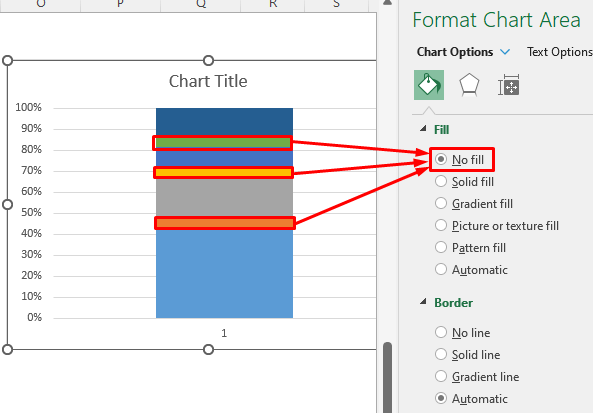
- Hasilna, anjeun bakal meunang pilar sumber ahir anjeun pikeun nyieun diagram Sankey.

- Nya kitu, anjeun bisa nyieun pilar pikeun sumber tujuan jeung ngarobah. kelir maranéhanana pikeun pamahaman hadé ku milih pilihan Eusian Warna tina panel Format Data Series di sisi katuhu.
- Ahirna, anjeun boga sagalana pikeun nyieun diagram Sanky. .

- Ayeuna, gabungkeun garis Sankey ieu sareng pilar Sankey pikeun ngalengkepan diagram Sanky.
Ku kituna, anjeun geus nyieun Sankey d iagram suksés. Jeung, diagram ahirna bakal siga kieu.

Baca deui: Kumaha Nyieun Diagram Venn dina Excel (3 Cara Gampang)
Ngartos Diagram Sankey
Diagram Sankey tiasa gampang ngagambarkeun sumber, tujuan, sareng jalur kontribusi ti sumber ka tujuan.

Sacara umum, sumberna aya di sisi kénca sarengtujuan aya di katuhu. Tina sumber ka tujuan, sababaraha jalur digambar pikeun ngagambarkeun tradisi sareng kontribusi unggal sumber sareng tujuan. Sagedengeun ti eta, lebar jalur ieu mantuan pikeun visualize kontribusi gede jeung leutik tina jalur.
Kacindekan
Ku kituna, kuring geus némbongkeun Anjeun sakabéh léngkah nyieun diagram Sankey dina Excel. Ngaliwatan artikel lengkep sacara saksama pikeun ngartos langkung saé sareng nerapkeunana saatosna dumasar kana kabutuhan anjeun. Kuring miharep anjeun manggihan artikel ieu mantuan jeung informatif. Upami anjeun gaduh patarosan atanapi saran langkung seueur, mangga ngahubungi kuring.
Jeung, buka ExcelWIKI kanggo seueur deui artikel sapertos ieu. Hatur nuhun!

